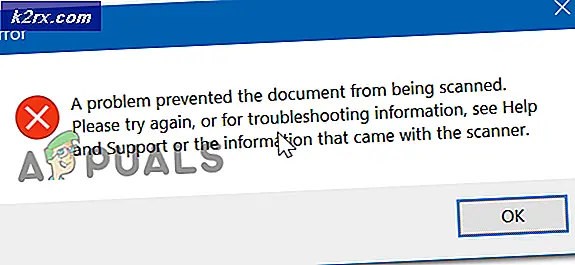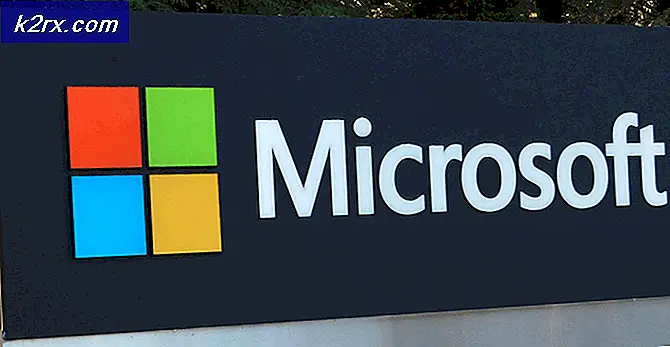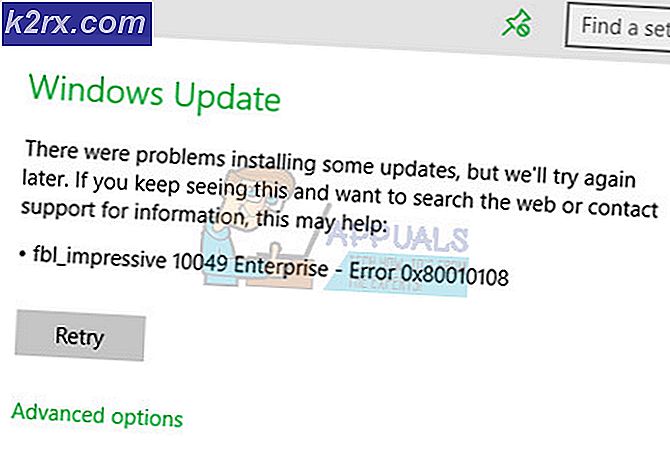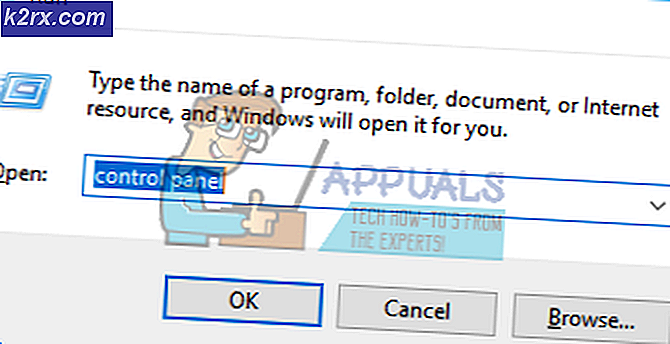Bagaimana Memperbaiki Kesalahan Forza Horizon MarketPlace
Beberapa pemain Forza Horizon menghadapi 'Kesalahan MarketPlace' setiap kali mereka mencoba menebus atau membeli konten dari toko dalam game. Masalah ini dipastikan terjadi pada Forza Horizon 3 dan Forza Horizon.
Setelah menyelidiki masalah khusus ini, ternyata ada beberapa penyebab berbeda yang mungkin menyebabkan kode kesalahan khusus ini. Berikut daftar singkat penyebab yang telah dikonfirmasi oleh pengguna yang terpengaruh:
Metode 1: Memeriksa Masalah Server
Sebelum Anda mencoba salah satu perbaikan potensial lainnya di bawah ini, Anda harus mulai dengan memastikan bahwa Forza Horizon saat ini tidak terpengaruh oleh masalah server yang meluas yang membuat Marketplace bawaan tidak dapat diakses.
Ini bahkan lebih mungkin terjadi jika komponen multipemain tidak lagi berfungsi.
Untuk mengetahui apakah pengguna Forza Horizon lain juga mengalami masalah ini, Anda harus mulai dengan memeriksa layanan like Detektor Bawah dan Layanan Turun.
Jika Anda menemukan laporan terbaru tentang pengguna yang memiliki masalah yang sama dengan permainan, Anda juga harus meluangkan waktu untuk menyelidiki apakah Xbox Live saat ini mengalami masalah yang meluas dengan memeriksa halaman status resmi.
catatan: Jika Anda berhasil mengonfirmasi bahwa Anda sedang berurusan dengan masalah server, satu-satunya hal yang dapat Anda lakukan saat ini adalah menunggu PlayGround Games (pengembang Forza) untuk memperbaiki masalah server mereka atau Microsoft untuk memperbaiki infrastruktur Xbox Live mereka.
Jika halaman status tidak melaporkan apa pun yang terkait dengan game Forza Anda, Anda dapat dengan aman menyimpulkan bahwa kesalahan yang Anda lihat muncul karena sesuatu yang terjadi secara lokal – Dalam hal ini, salah satu metode di bawah ini akan memungkinkan Anda memperbaiki masalah .
Metode 2: Mulai ulang atau Perangkat yang terpengaruh Siklus Daya
Ternyata, Anda mungkin mengalami masalah ini karena kesalahan sementara yang dapat diselesaikan dengan restart perangkat sederhana. Perbaikan potensial ini dikonfirmasi oleh pengguna PC dan Xbox dengan Forza Horizon 3 dan Forza Horizon 4.
Jika Anda menggunakan PC, cukup mulai ulang dan ulangi tindakan yang saat ini menyebabkan kesalahan pasar setelah startup berikutnya selesai.
Jika Anda mengalami masalah di Xbox One, ikuti instruksi di bawah ini untuk menghidupkan konsol game:
- Mulailah dengan memastikan bahwa konsol Anda sepenuhnya dihidupkan dan tidak dalam mode hibernasi.
- Selanjutnya, tekan dan tahan tombol Xbox di konsol Anda dan terus tekan selama sekitar 10 detik atau sampai Anda melihat bahwa LED depan berhenti berkedip.
- Setelah konsol Anda tidak lagi menunjukkan tanda-tanda kehidupan, cabut kabel daya dan tunggu selama satu menit penuh untuk memastikan bahwa Anda memberi kapasitor daya cukup waktu untuk benar-benar habis.
catatan: Ini akan memastikan bahwa data temp yang biasanya dibawa di antara restart akan dihapus.
- Sambungkan kabel daya sekali lagi dan boot konsol Anda secara konvensional.
- Setelah startup berikutnya selesai, buka Forza Horizon dan ulangi tindakan pasar yang sama yang sebelumnya menyebabkan kesalahan.
Jika masalah yang sama masih terjadi, pindah ke perbaikan potensial berikutnya di bawah ini.
Metode 3: Menginstal DLC dari menu Kelola Game (Khusus Xbox One)
Jika Anda mengalami masalah ini saat mencoba mengakses konten dari DLC yang sebelumnya Anda beli di Xbox One, kemungkinan Anda memiliki kepemilikan untuk itu tetapi Anda belum secara khusus mengunduhnya secara lokal.
Masalah ini cukup umum dengan DLC Blizzard Mountain. Untungnya, pengguna Xbox One yang mengalami masalah ini telah berhasil memperbaiki masalah ini dengan mengakses menu Kelola Forza Horizon 3 dan mengunduh DLC secara lokal.
Jika skenario ini berlaku, ikuti petunjuk di bawah ini untuk menginstal DLC yang hilang secara lokal:
- Tekan tombol Xbox untuk membuka menu panduan, lalu aksesGame & aplikasiTidak bisa.
- Dari Game & Aplikasi menu, temukan Forza Horizon 3 dari daftar game yang diinstal.
- Dengan permainan yang benar dipilih, tekan tombol Mulailah tombol dan pilih Kelola permainan.
- Selanjutnya, unduh & instal DLC Blizzard Mountain dan mulai ulang konsol Anda di akhir.
- Setelah konsol Xbox One Anda melakukan booting kembali, ulangi tindakan yang sebelumnya menyebabkan masalah dan lihat apakah masalahnya sudah diperbaiki.
Jika kesalahan pasar yang sama masih terjadi, pindah ke perbaikan potensial berikutnya di bawah ini.
Metode 4: Menghapus Alamat MAC Alternatif (jika ada)
jika Anda melihat 'kesalahan pasar' di Xbox One ' Salah satu perbaikan paling efektif untuk masalah semacam ini adalah menghapus alamat MAC alternatif yang saat ini disimpan oleh konsol Anda. Perbaikan ini dikonfirmasi efektif oleh banyak pengguna yang terpengaruh.
Ingatlah bahwa menghapus alamat MAC Anda tidak akan memengaruhi konsol Anda dengan cara apa pun – Fitur ini dikembangkan untuk memungkinkan pengguna Xbox One memberikan konsol mereka alamat MAC yang sama dengan PC mereka untuk menghindari hotel dan jenis jaringan terbatas lainnya.
Jika Anda belum mencoba menghapus MAC alternatif alamat konsol Anda, berikut adalah petunjuk langkah demi langkah tentang cara melakukannya:
- Dari menu utama Xbox One, akses menu vertikal di sebelah kanan dengan menekan tombol panduan pada pengontrol Anda), lalu pilih Pengaturan / Semua Pengaturan dari menu konteks yang baru muncul.
- Di dalam Pengaturan menu Anda Xbox satu konsol, navigasikan ke Jaringan tab menggunakan menu di sebelah kiri, lalu aksesPengaturan jaringan submenu dari menu sebelah kiri.
- Setelah Anda berada di dalam Pengaturan jaringan tab, pilih Pengaturan lanjutan menu, lalu aksesAlamat MAC alternatif submenu.
- Selanjutnya, pilihMAC Kabel AlternatifatauMAC Nirkabel Alternatif(tergantung pada konfigurasi Anda saat ini) dan tekanBersihuntuk mengonfirmasi bahwa Anda ingin menghapus arusAlamat MAC alternatif.
- Setelah Anda berhasil menghapus alamat MAC Alternatif yang disimpan oleh konsol Anda, reboot konsol Anda dan lihat apakah masalah telah diperbaiki setelah startup berikutnya selesai.